GoTo Meeting für Microsoft Outlook
GoTo Meeting bietet zwei Integrationen für die Microsoft-Outlook-Umgebung. Sie können das Office 365 Outlook-Add-In oder das Microsoft-Outlook-Plug-in verwenden, um anstehende Besprechungen direkt von Ihrem Outlook-Kalender aus nahtlos zu planen, zu verwalten und daran teilzunehmen.
Welche Outlook-Integration ist die richtige für Sie?
| GoTo für Outlook (empfohlen) | Outlook-Add-in für Office 365 | Outlook-Plug-In | |
|---|---|---|---|
| Windows OS | Windows 7 oder neuere Versionen, Microsoft Edge | Windows 7 oder höher | Windows 7 oder höher |
| Mac OS | Mac OS X 10.10 (Yosemite) oder höher | Mac OS X 10.10 (Yosemite) oder höher | Nicht verfügbar |
| Web | Microsoft Edge WebView 2, Google Chrome, Mozilla Firefox, Microsoft Edge | Outlook 2019 oder höher | Nicht verfügbar |
| Outlook-Version | Outlook 2019 oder neuere Version | Outlook 2016 (Klick-und-Los) oder höher | Outlook 2010 oder höher |
| Zusätzlich erforderliche Anforderungen | Keine | Keine |
|
| Funktionen | GoTo für Outlook (empfohlen) | Office 365 Add-In | Outlook-Plug-In |
|---|---|---|---|
| Einzelne GoTo-Meeting-ID anhängen | ✓ | ✓ | ✓ |
| Persönlichen Meetingraum anhängen | ✓ | ✓ | ✗ |
| Neuen Meetingraum erstellen | ✓ | ✓ | ✗ |
| Mit einem Klick starten oder teilnehmen | ✓ | ✓ | ✓ |
| Audio-Einstellungen bearbeiten | ✗ | ✓ | ✓ |
| Co-Organisatoren hinzufügen | ✓ | ✓ | ✓ |
| Passwort hinzufügen | ✓ | ✓ | ✓ |
| Raumeinstellungen bearbeiten | ✓ | ✗ | ✗ |
| Synchronisieren mit Webkonto | ✓ (wenn das Meeting über die Web- oder Desktop-App geplant und über das Add-In aktualisiert wurde, müssen Sie es manuell synchronisieren) | ✓ (wenn das Meeting über die Web- oder Desktop-App geplant und über das Add-In aktualisiert wurde, müssen Sie es manuell synchronisieren) | Ja (wenn nur vom Plug-In aus verwaltet) |
Weitere Ressourcen

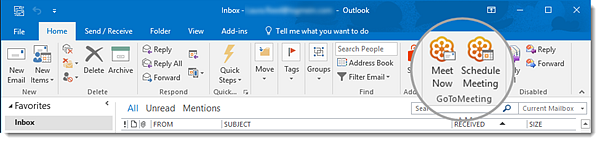
Sie können die gesuchte Integration nicht finden?
Wenn Sie bereits eine Integration installiert haben, aber keine Informationen darüber finden, ist diese möglicherweise veraltet. Wir empfehlen Ihnen, GoTo für Outlook zu installieren und zu verwenden.


